Díky stálému připojení k internetu se desktop bez tváře ve vašem počítači může změnit na interaktivní informační prostor. Pomocí speciálních aplikací můžete číst zprávy bez otevření prohlížeče, chatovat v populárních rychlých zprávách, sledovat aktualizace krmiv svých přátel na sociální síti a sledovat teplotu za oknem. Widgety o počasí, které vás informují o venkovním počasí, jsou k dispozici v široké škále možností.
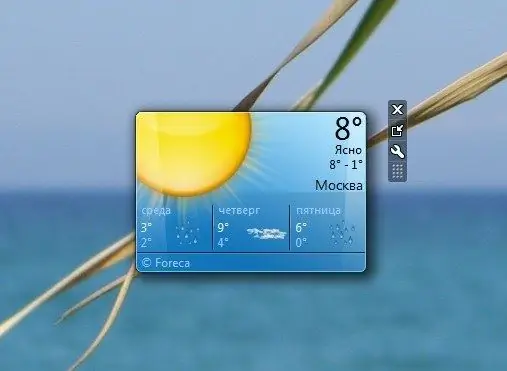
Instrukce
Krok 1
Pokud na vašem počítači běží Windows 7, nemusíte si nic stahovat a instalovat, aby se widget počasí zobrazil na ploše - stačí aktivovat odpovídající gadget a označit vaši polohu.
Krok 2
Chcete-li to provést, klepněte pravým tlačítkem myši na plochu a v místní nabídce vyberte příkaz „Gadgety“. Poklepejte na ikonu widgetu Počasí a zobrazí se widget zobrazující aktuální teplotu.
Krok 3
Přesuňte kurzor na miniaplikaci a klikněte na ikonu s obrázkem klíče vpravo od ní. V dialogovém okně nastavení zadejte svou polohu a pokud vaše osada není v seznamu, vyberte nejbližší město. Konfiguraci aplikace dokončete kliknutím na tlačítko „OK“.
Krok 4
Pokud jste uživatelem jedné z předchozích verzí operačního systému Windows, použijte bezplatný program Weather Reader, který funguje stejně jako gadgety Windows 7. Aplikaci si můžete stáhnout na oficiálních stránkách vývojáře na adrese www.beregsoft. com.
Krok 5
Po instalaci programu budete vyzváni, abyste zkontrolovali připojení k internetu a označili osadu, ve které se zobrazí informace o počasí. Po dokončení konfigurace se na ploše okamžitě zobrazí widget počasí, který zobrazí aktuální počasí.
Krok 6
Kdykoli můžete kliknout na widget na obrazovce a zobrazit okno programu s podrobnějšími informacemi o počasí. Zde vidíte předpověď podle hodin a dnů, zde můžete přizpůsobit vzhled informátora a změnit další parametry.






